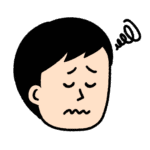
また母から“LINEが開けない!”って連絡が…

パスワード、前に紙に書いたけど…どこ行ったかなあ?
スマホやパソコンが身近になった一方で、高齢のご両親が「パスワード管理」に困っているケースは増えています。
しかも、紙にメモしていたパスワードをなくしたり、同じパスワードを使い回したり…。
セキュリティ的にもリスクが大きい状態になっていることも。
そこでこの記事では、
高齢の親でもカンタンに使えて、安全に家族と共有できるパスワード管理の方法”パスワードマネージャー”についてご紹介します!
✓本記事でわかること
・パスワード管理サービス:パスワードマネージャとは?
・パスワードマネージャのメリットとデメリットとは
・どのパスワードマネージャがおすすめなのか?
この悩みを一発解決する方法があります。
その名は「パスワードマネージャー」
これを使えば、
あなたが覚えるべきパスワードはたったひとつです。!
パスワードマネージャーを使えばパスワードの悩みから解放されます。
またその他詐欺サイトに引っかかりにくなるなど、
多くのメリットもあるため、今日はご紹介したいと思います。
パスワードマネージャーについて
パスワードマネージャーとは
様々なパスワードをまとめて覚えてくれる便利なサービスです。
自分で全部覚えるのは大変だけど、
パスワードマネージャーにおまかせすれば
1つの「マスターパスワード」を覚えるだけで
他のすべてのパスワードを使えるようになります。
自動で安全で強いパスワードも作成してくれるため、より安心して使えます。
仕組みとイメージ
概要だけではイメージしにくいと思いますので、具体例を紹介します。下図にパスワードマネージャーのイメージ図を作成しました。左側にパスワードマネージャー、右側にネットショッピングのサイトです。
例えば、Amazonに訪問してログインする場合にログイン画面でパスワードマネージャーが起動して、そこに合言葉(マスターパスワード)を入力することで、AmazonのIDとパスワードを自動入力してくれます。このときにマスターパスワードとAmazonのパスワードは別のワードで問題ありません。
同じように楽天やYahooでも同じくマスターパスワードを使うことで、それぞれのIDとパスワードを入力してくれるのです。
一方で関係の無いサイトや偽サイトでは登録がされていないので、勝手に入力されることはありません。
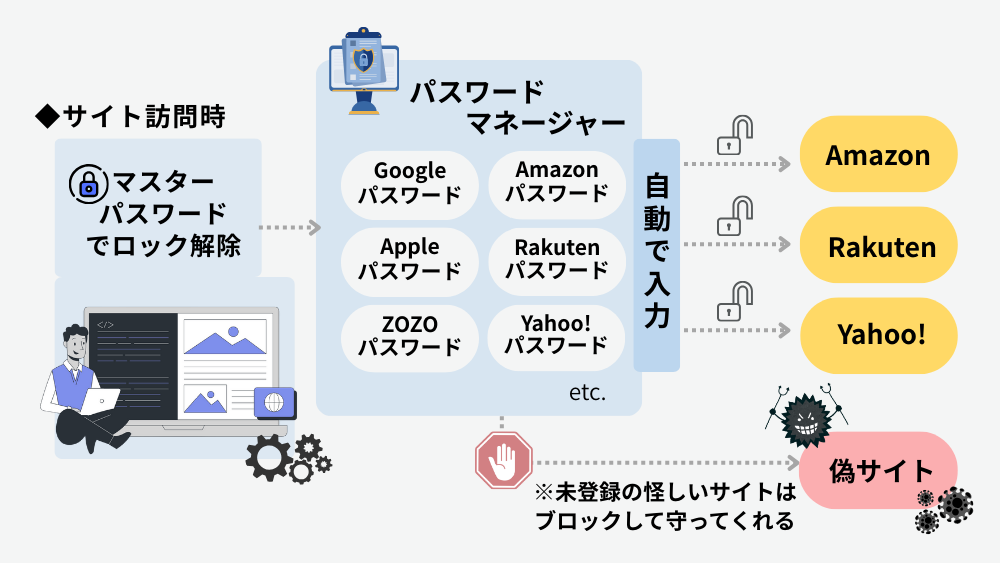
3. メリット・デメリット
ここからはパスワードマネージャーのメリットとデメリットをおさえておきましょう。
メリット
・パスワードを覚える手間が不要になる
・セキュリティが向上する
・時間の節約になる
- パスワードを覚える手間が不要になる
- 1番の理由はこれです。メール、SNS、ネットバンキングなど、すべてのサイトのパスワードを記憶してくれます。パスワードマネージャーを使えば、覚えるのは「1つのマスターパスワード」のみでOK。他のパスワードはすべて自動で管理されます。
- セキュリティが向上する
- 強力なパスワードを自動生成&管理してくれるため、ハッキングのリスクを軽減。パスワードの使いまわしもなくなるため、パスワード漏洩時の被害が軽減されます。不正なサイトには自動生成されないので、詐欺サイトに気付けます。
- 時間の節約になる
- 複雑で長いパスワードを毎回手入力もなくなります。スマホなどでは指紋や顔認証で自動入力も可能。スマホ、パソコン、タブレットなど複数のデバイスでデータを同期。どのデバイスでも同じ情報を利用できます
デメリット
・マスターパスワードを忘れてはいけない
・初期設定に手間がかかることがある
・有料サービスがある
- マスターパスワードを忘れてはいけない
- マスターパスワードを忘れるとすべてのサイトにログインできなくなります。再設定方法等も準備されていますが、セキュリティ上の関係で手順がやや複雑なものが多いです。忘れないようにしましょう。
- 初期設定に手間がかかることがある
- アカウントをすでに作成している人は、最初にそのパスワードを登録する必要があります。一度設定後は簡単に使えますが、その設定が手間と感じる方もいるかもしれません。
- 有料サービスがある
- 最近ではGoogleやAppleでも使いやすい無料のパスワードマネージャーが出てきました。ただ、デバイス間の連携等をするなどの利便性や高機能を利用したい場合は有料のサービスを利用する必要があります。
4. おすすめのパスワードマネージャー
信頼できるサービスを選ぶポイント
- セキュリティが強固であること:
パスワードマネージャー側でもユーザパスワードにアクセスできない「ゼロ知識アーキテクチャ」を取り入れているかの確認が必要です。また、大手以外で無料で使用できるソフトも避けた方が無難でしょう。 - 普段使っているデバイスやアプリとの連携ができること:
スマホとPC両方使っている方は、スマホでは使えて、PCでは使えないとなると不便ですので、確認しましょう。 - 日本語対応していること:
パスワードマネージャーはまだ日本で展開していないことも多いので、対応が英語のみも多いです。以下は日本語でも使えるものを選びましたので、ご参考にしてください。
おすすめのパスワードマネージャー
興味を持たれた方は以下にパスワードマネージャーが紹介します。
初めての方はまずは無料のパスワードマネージャーを利用してみてください。
快適さを感じられると思います。
また、有料版の良さはPCやスマホ、iPhoneやAndoroidなど、デバイスが変っても共通で使える点やクレジットカード情報や銀行口座など他の重要情報も保管できる点です。
無料のパスワードマネージャー
■iPhone 「パスワード」
iPhoneの標準アプリとして搭載された「パスワード」アプリです。iPhoneをメインで使っている方ならこれ1本で問題ないと思います。ただ、その他のデバイス連携がいまいち。
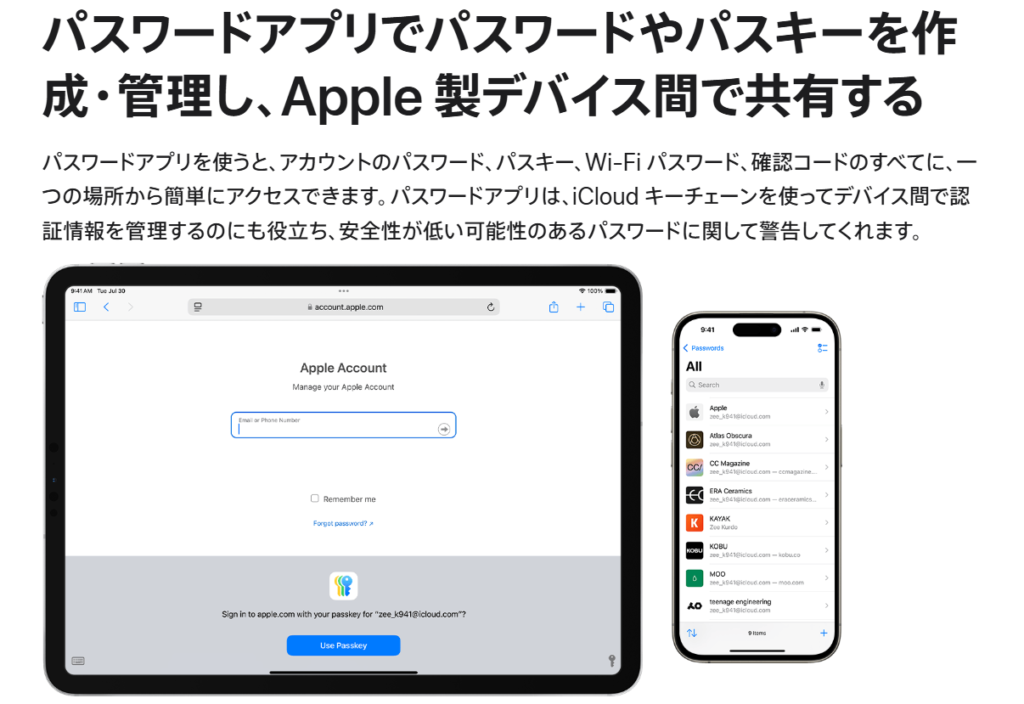
■Google「パスワードマネージャー」
Googleアカウントを持っていれば利用できる「パスワードマネージャー」です。ChromeやAndroidを使っている場合は連携が可能です。Androidスマホメインの方におススメです。
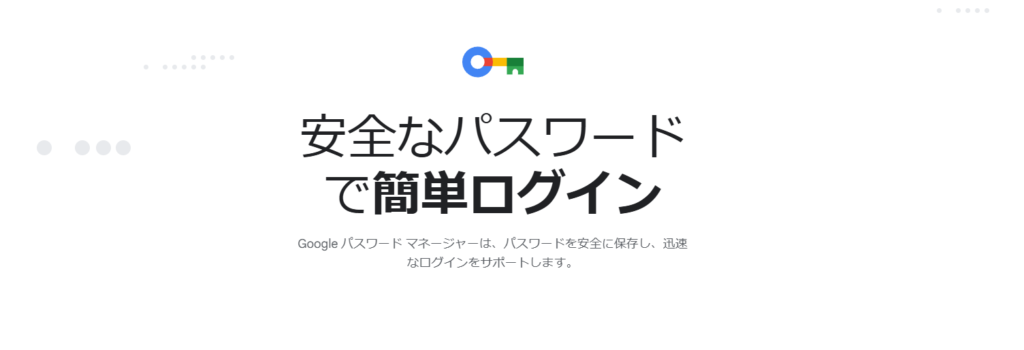
有料のパスワードマネージャー
■「1Password」:$2.99/月~
パスワードマネージャーの大手で、IBMなどの企業にも取り入れられているので、安心です。Windows、Mac、iOS、Androidに対応し、デバイス間で同期もスムーズ。さらに、安全なパスワード自動生成や二段階認証機能を備え、インターフェースもシンプルで使いやすいため、初心者におススメです。3年契約をすると少しだけお得です。
詳しくはこちらでも紹介しています。
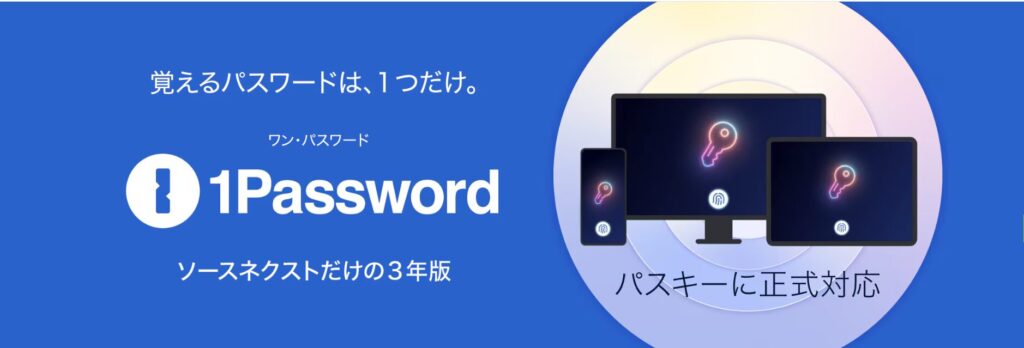
■「Keeper」:333円/月~
同じくWindows、Mac、iOS、Androidに対応しており、特にセキュリティ機能が多数あり、充実しています。カスタマイズ性も高いため、セキュリティを強化したい人や細かく設定したい人におススメです。
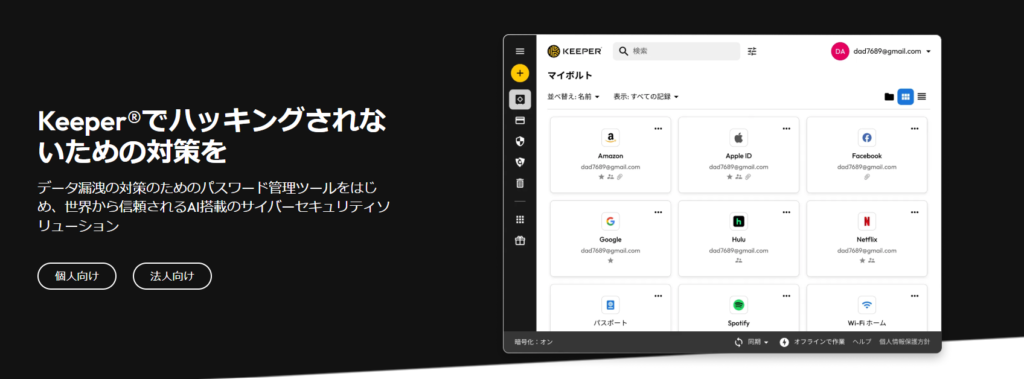
5. 終わりに
いかがでしたでしょうか。パスワードの管理大変ですよね。今回の記事をきっかけに、ぜひ今日の記事を参考にパスワードマネージャー利用の第一歩を踏み出すきっかけになれば幸いです。
🔐 そのほかのネットやスマホのセキュリティ対策については、こちらもぜひ参考にしてください。
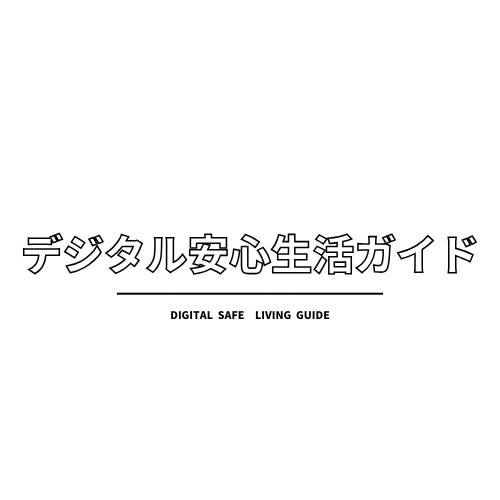





コメント